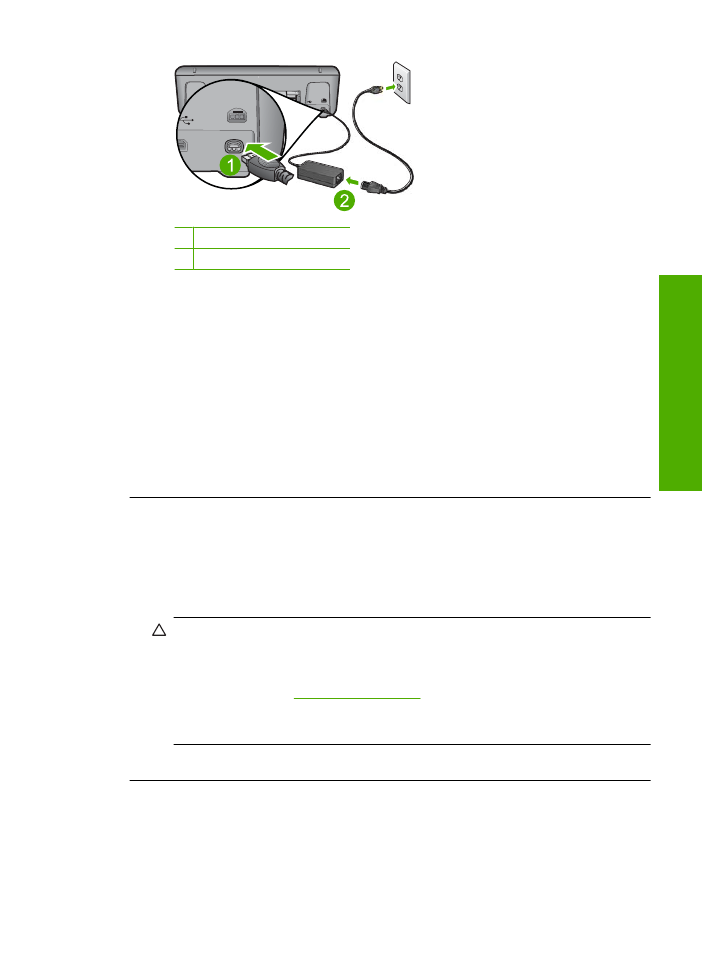
Produkt po nastavení netiskne
Pro vy
ř
ešení problému zkuste následující
ř
ešení.
Ř
ešení jsou uvedena v po
ř
adí od toho
nejpravd
ě
podobn
ě
jšího úsp
ě
šného. Pokud problém nevy
ř
eší první
ř
ešení, zkuste ta
následující, dokud se problém nevy
ř
eší.
Ř
ešení problém
ů
s nastavením
35
Vy
ř
ešit
p
roblém
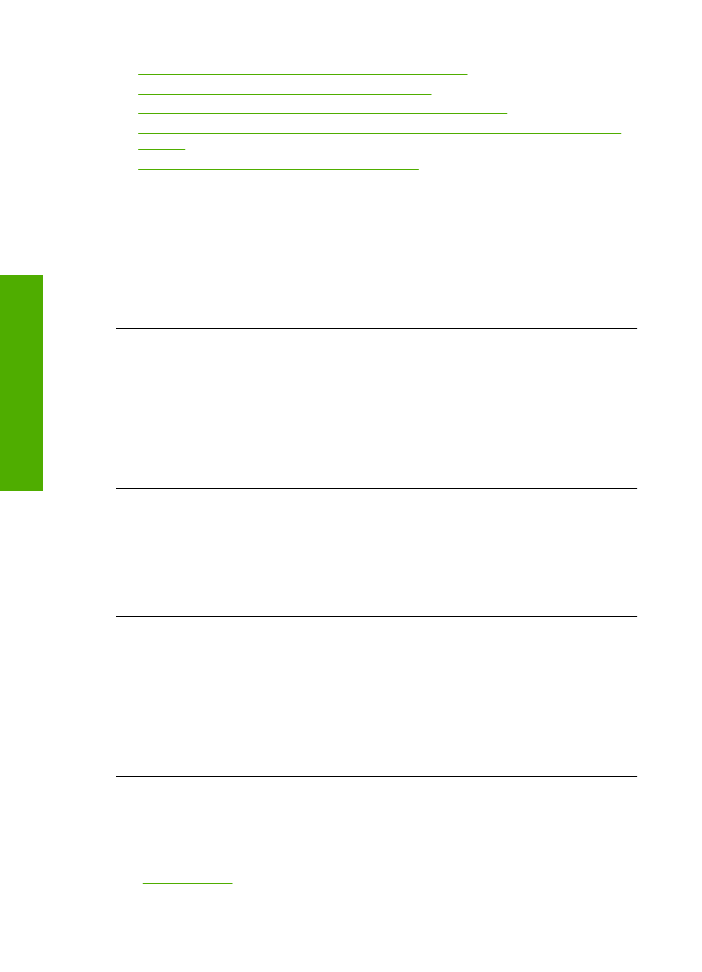
•
Ř
ešení 1: Stisknutím tla
č
ítka Zapnuto zapn
ě
te produkt.
•
Ř
ešení 2: Nastavte produkt jako výchozí tiskárnu
•
Ř
ešení 3: Zkontrolujte p
ř
ipojení mezi produktem a po
č
íta
č
em.
•
Ř
ešení 4: Zkontrolujte, zda jsou tiskové kazety správn
ě
nainstalovány a obsahují
inkoust.
•
Ř
ešení 5: Vložte papír do vstupního zásobníku
Ř
ešení 1: Stisknutím tla
č
ítka Zapnuto zapn
ě
te produkt.
Ř
ešení:
Podívejte se na displej produktu. Pokud je displej prázdný a tla
č
ítko
Zapnuto
nesvítí, je produkt vypnut. Zkontrolujte, zda je napájecí kabel pevn
ě
zapojen
do produktu a do zásuvky. Stisknutím tla
č
ítka
Zapnuto
zapn
ě
te produkt.
P
ř
í
č
ina:
Produkt patrn
ě
nebyl zapnut.
Pokud se tímto problém nevy
ř
eší, zkuste následující
ř
ešení.
Ř
ešení 2: Nastavte produkt jako výchozí tiskárnu
Ř
ešení:
Pomocí systémových nástroj
ů
na vašem po
č
íta
č
i zm
ěň
te váš produkt na
výchozí tiskárnu.
P
ř
í
č
ina:
Odeslali jste tiskovou úlohu do výchozí tiskárny, ale tento produkt není
výchozí tiskárnou.
Pokud se tímto problém nevy
ř
eší, zkuste následující
ř
ešení.
Ř
ešení 3: Zkontrolujte p
ř
ipojení mezi produktem a po
č
íta
č
em.
Ř
ešení:
Zkontrolujte p
ř
ipojení mezi produktem a po
č
íta
č
em.
P
ř
í
č
ina:
Chyba komunikace mezi produktem a po
č
íta
č
em.
Pokud se tímto problém nevy
ř
eší, zkuste následující
ř
ešení.
Ř
ešení 4: Zkontrolujte, zda jsou tiskové kazety správn
ě
nainstalovány a obsahují
inkoust.
Ř
ešení:
Zkontrolujte, zda jsou tiskové kazety správn
ě
nainstalovány a obsahují
inkoust.
P
ř
í
č
ina:
Pravd
ě
podobn
ě
došlo k potížím s jednou nebo více tiskovými kazetami.
Pokud se tímto problém nevy
ř
eší, zkuste následující
ř
ešení.
Ř
ešení 5: Vložte papír do vstupního zásobníku
Ř
ešení:
Vložte papír do vstupního zásobníku.
Další informace naleznete v
č
ásti:
„Vkládání médií“ na stránce 21
Kapitola 5
36
Vy
ř
ešit problém
Vy
ř
eš
it problém
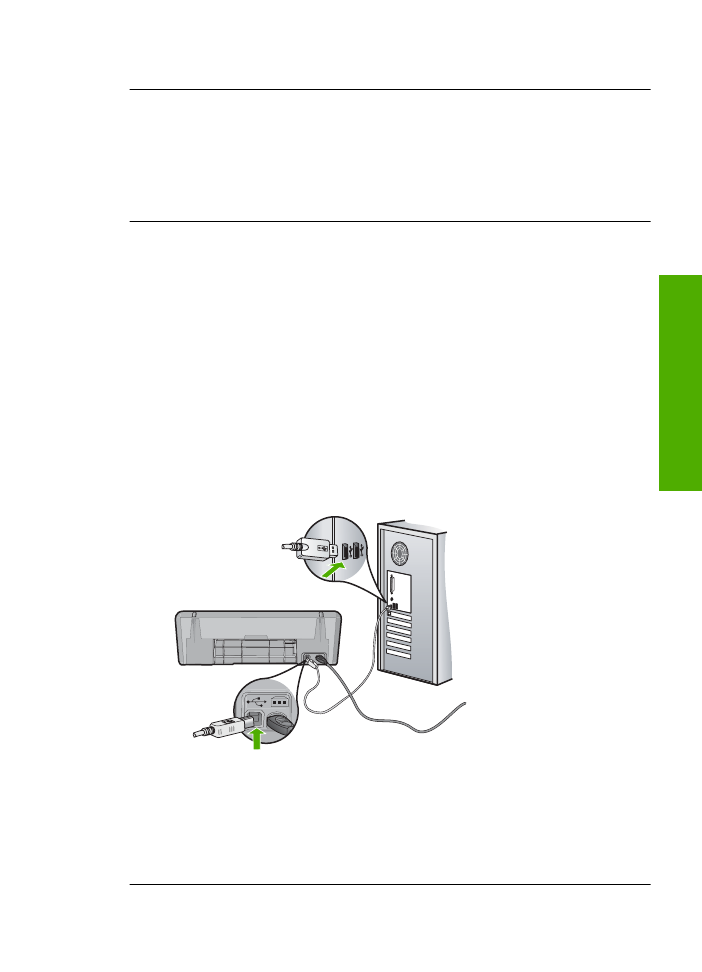
P
ř
í
č
ina:
V produktu patrn
ě
došel papír.
Zobrazí se okno s kontrolou minimálních požadavk
ů
na systém
Ř
ešení:
Po klepnutí na tla
č
ítko
Podrobnosti
se zobrazí informace o konkrétním
problému, podle kterých m
ů
žete potíže vy
ř
ešit p
ř
ed dalším pokusem o instalaci
softwaru.
P
ř
í
č
ina:
Systém nesplnil minimální požadavky na instalaci softwaru.
P
ř
i výzv
ě
k p
ř
ipojení kabelu USB se zobrazí
č
ervený symbol X
Ř
ešení:
Ov
ěř
te, že je produkt správn
ě
nastaven a zkuste p
ř
ipojení znovu.
Pokus o obnovení p
ř
ipojení USB
1.
Ov
ěř
te, zda je kabel USB
ř
ádn
ě
nastaven, a to takto:
•
Odpojte kabel USB a znovu jej zapojte nebo zkuste zapojit kabel USB do
jiného USB portu.
•
Nep
ř
ipojujte kabel USB ke klávesnici.
•
Ujist
ě
te se, že délka kabelu nep
ř
esahuje 3 metry.
•
Pokud máte k po
č
íta
č
i p
ř
ipojeno více za
ř
ízení USB, m
ů
žete se pokusit je
b
ě
hem instalace odpojit.
2.
Odpojte napájecí kabel produktu a znovu jej p
ř
ipojte.
3.
Zkontrolujte, zda jsou p
ř
ipojeny napájecí kabel a kabel USB.
4.
Klepnutím na tla
č
ítko
Opakovat
se pokuste obnovit p
ř
ipojení.
5.
Pokra
č
ujte v instalaci a po zobrazení výzvy po
č
íta
č
restartujte.
P
ř
í
č
ina:
Za normálních okolností se zobrazí zelená zna
č
ka zatržení, která
znamená úsp
ě
šnost procesu plug and play.
Č
ervený symbol X oznamuje, že aktivace
pomocí funkce „plug and play“ selhala.
Ř
ešení problém
ů
s nastavením
37
Vy
ř
ešit
p
roblém
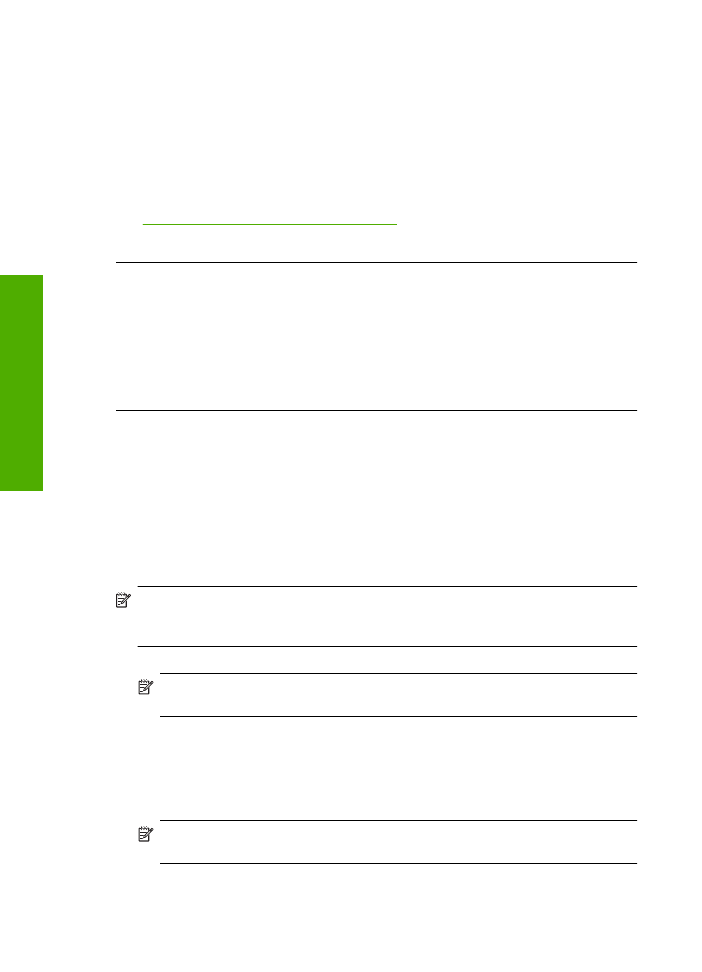
Zobrazuje se hlášení, že nastala neznámá chyba
Ř
ešení:
Pokuste se pokra
č
ovat v instalaci. Pokud pokus nebyl úsp
ě
šný, zastavte
a znovu spus
ť
te instalaci a postupujte podle pokyn
ů
na obrazovce. Pokud dojde k
chyb
ě
, bude pravd
ě
podobn
ě
nutné odinstalovat a op
ě
t instalovat software. Nesta
č
í
jen odstranit programové soubory pro produkt z po
č
íta
č
e. Odeberte je pomocí
nástroje pro odinstalaci, který jste obdrželi p
ř
i instalaci softwaru dodávaného s
produktem.
Další informace naleznete v
č
ásti:
„Odinstalace a op
ě
tovná instalace softwaru“ na stránce 38
P
ř
í
č
ina:
Chyba neznámého p
ů
vodu.
Nezobrazuje se obrazovka registrace
Ř
ešení:
Obrazovka registrace (s názvem „Sign up now“) se otev
ř
e následujícím
zp
ů
sobem: Klepn
ě
te na tla
č
ítko
Start
na hlavním panelu systému Windows, pak
postupn
ě
p
ř
ejd
ě
te na položky
Programy
nebo
Všechny programy
,
HP
,
Deskjet
D2600 series
a nakonec klepn
ě
te na položku
Registrace produktu
.
P
ř
í
č
ina:
Nespustila se automaticky obrazovka registrace.
Odinstalace a op
ě